Steam_api.DLL відсутній - як виправити помилку
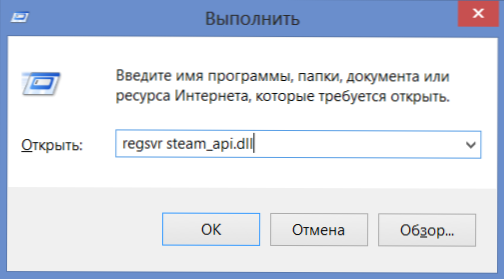
- 5097
- 1433
- Aaron Harvey
З помилкою Steam_API.DLL відсутня або точка входу в процедуру Steam_API не знайдено багатьох користувачів, які вирішили грати в гру, яка використовує для роботи Steam. У цих інструкціях ми розглянемо кілька способів виправлення помилок, пов'язаних з файлом seam_api.DLL, в результаті якого гра не запускається, і ви бачите повідомлення про помилку.
см. Також: гра не починається
Steam_api.DLL використовується програмою Steam, щоб забезпечити взаємодію ваших ігор з цією програмою. На жаль, часто виникають різні види помилок, пов’язані з цим файлом - і це не дуже залежить від того, чи придбали ви гру юридично чи використовуєте піратську копію. "Steam_api.DLL не вистачає "або щось у дусі" точки входу в процедуру Steamuserstats не було знайдено в бібліотеці Steam_api.DLL " - найбільш типовий з цих помилок.
Завантажити файл Steam_API.DLL
Багато хто, зіткнувшись з проблемою з певною бібліотекою (DLL), шукають, де завантажити його на комп'ютер - в цьому випадку вони встановлюють запит "Завантажити Steam_api.Dll ". Так, це може вирішити проблему, але ви повинні бути обережними: ви ніколи не знаєте, що саме завантажуєте і що саме в завантаженому файлі. Загалом, я рекомендую, щоб цей метод лише тоді, коли нічого іншого не допомогло. Що робити, коли ви завантажили Steam_API.DLL:
- Скопіюйте файл у каталог, де він відсутній, відповідно до повідомлення про помилку та перезавантажте комп'ютер. Якщо помилка залишається, спробуйте подальші параметри.
- Скопіюйте файл у папку Windows \ System32, натисніть запуск - Виконайте та введіть команду "Регресувати Steam_api.Dll ", натисніть Enter. Знову ж таки, перезавантажте комп’ютер і спробуйте знову запустити гру.
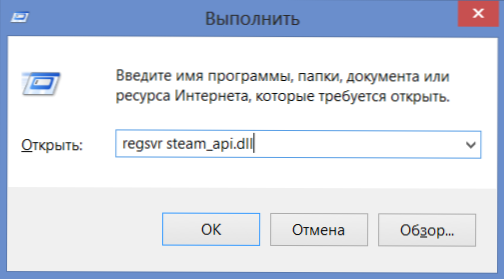
Перевстановити пару або відновити

Ці два методи менш небезпечні, ніж перший із описаних, і можуть допомогти позбутися помилок. Перше, що потрібно спробувати, - це перевстановити програму Steam:
- Перейдіть на панель управління - "програми та компоненти" та видалити пар.
- Після цього не забудьте перезавантажити комп’ютер. Якщо у вас є якась програма для очищення реєстру Windows (наприклад, CCLeaner), використовуйте його, щоб видалити всі клавіші реєстру, пов’язані з парою.
- Завантажте ще раз (з офіційного сайту) та встановіть Steam.
Перевірте, чи починається гра.
Ще один спосіб виправити помилку Steam_API.DLL підходить, якщо все працює останнім часом, і тепер раптом ігри припинили запуск - знайдіть контрольну "відновлення системи" на панелі і спробуйте повернути систему протягом більш раннього періоду часу - це може вирішити проблема.
Я сподіваюся, що деякі з цих методів допомогли вам позбутися проблеми. Варто також зазначити, що в деяких випадках поява помилки Steam_API.DLL може бути викликаний проблемами з самою грою або недостатніми правами користувача, в результаті чого Steam або гра не можуть внести необхідні зміни в налаштуваннях системи.

